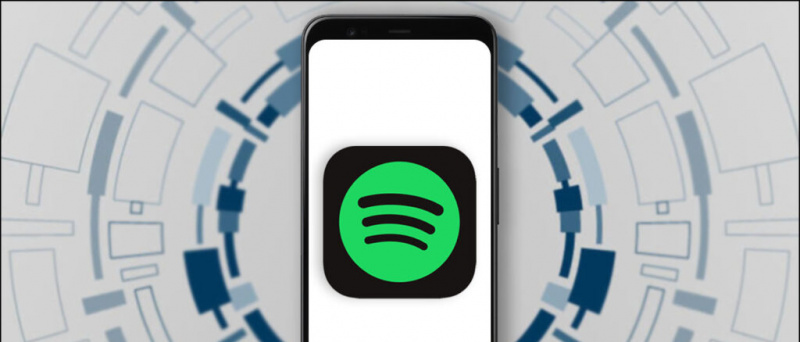YouTube, jako strona internetowa i jako aplikacja, ewoluował przez te wszystkie lata i zmienił się drastycznie, odkąd po raz pierwszy go oglądaliśmy. Pomimo całej tej ewolucji w zakresie Nowe funkcje , czasami użytkownicy nadal napotykają problemy, takie jak liczba wyświetleń lub problemy z zakazanymi kanałami . Jednym z takich problemów jest „Nie wyświetlają się komentarze YouTube”, gdzie sekcja komentarzy całkowicie znika lub się nie ładuje. Oto kilka rozwiązań tego problemu.
Przeczytaj także | YouTube obniży 24% swoich zarobków od czerwca 2021 r. Jak tego uniknąć
Dlaczego komentarze w YouTube nie są wyświetlane?
Spis treści
jak usunąć urządzenie z Google Play
- Dlaczego komentarze w YouTube nie są wyświetlane?
- Napraw komentarze YouTube, które się nie wyświetlają
- 1. Sprawdź połączenie internetowe
- 2. Otwórz wideo w trybie incognito
- 3. Zaloguj się przy użyciu innego konta Google
- 4. Wyczyść pliki cookie i dane w pamięci podręcznej
- 5. Wyłącz Ad Blocker i inne rozszerzenia
- 6. Wskazówka bonusowa: Wypróbuj inną przeglądarkę i wideo
- Kilka innych przydatnych wskazówek i wskazówek dla Ciebie
Nikt nie może znaleźć dokładnego powodu, dla którego komentarze na YouTube nie są wyświetlane, ale jest kilka możliwości, które chciałbym podkreślić. Po pierwsze, problem może być po Twojej stronie i może to być po prostu plik problem z internetem na twoim WiFi lub problem związany z jakimś rozszerzenia przeglądarki . Czasami jednak występuje problem po stronie YouTube, a niektóre czynniki zewnętrzne mogą również wpływać na komentarze. Czytajmy dalej, aby poznać poprawki.
Napraw komentarze YouTube, które się nie wyświetlają
W aplikacji YouTube sekcja komentarzy przez długi czas znajdowała się na dole strony, a na stronie internetowej tuż pod opisem filmu. Jednak ostatnio w aplikacji został on przeniesiony do rozwijanego okienka poniżej opisu.

Sekcja komentarzy w sieci
Jeśli więc napotkałeś problem, w którym sekcja komentarzy nie wyświetla się, oto kilka możliwych poprawek, których możesz użyć do rozwiązania problemu.
1. Sprawdź połączenie internetowe
Jest to jedno z najbardziej podstawowych rozwiązań większości usterek i problemów w dowolnej aplikacji na stronie internetowej. Przede wszystkim możesz sprawdzić swoje połączenie internetowe, aby rozwiązać problem, który nie wyświetla komentarzy na YouTube. Gdy połączenie internetowe nie jest stabilne lub wolne, niektóre części witryny nie są ładowane i może tak być również w tym przypadku.

Możesz spróbować ponownie uruchomić router WiFi, a jeśli korzystasz z połączenia Ethernet, spróbuj ponownie odłączyć i podłączyć kabel. Jeśli korzystasz z aplikacji YouTube na smartfonie z komórkową transmisją danych, spróbuj przełączyć się na Wi-Fi, aby sprawdzić, czy to pomaga.
2. Otwórz wideo w trybie incognito

„Czasami występuje problem z konkretnym kontem i dla tego konta komentarze nie pojawiają się. Jeśli uzyskujesz dostęp do YouTube za pomocą telefonu lub laptopa, możesz być zalogowany na swoje konto Google, a jeśli wystąpi problem z Twoim kontem, komentarze mogą się nie pojawić. Możesz więc spróbować odtworzyć wideo w trybie incognito w YouTube lub otworzyć okno incognito w przeglądarce.
jak zrobić zdjęcie kontaktu na pełnym ekranie iPhone'a
Przeczytaj także | Zatrzymaj YouTube przed zapisywaniem historii wyszukiwania
3. Zaloguj się przy użyciu innego konta Google
Jeśli chcesz sprawdzić, czy problem naprawdę dotyczy Twojego konta Google, zamiast korzystać z okna incognito, możesz zalogować się na YouTube przy użyciu innego konta Google. Następnie otwórz ten sam film, aby zobaczyć, czy teraz pojawiają się komentarze. Jeśli widzisz komentarze, oznacza to, że problem dotyczy Twojego konta. Możesz także spróbować zalogować się na to samo konto na innym urządzeniu, aby sprawdzić, czy pojawią się komentarze.
4. Wyczyść pliki cookie i dane w pamięci podręcznej
Pliki cookie witryny i dane pamięci podręcznej aplikacji gromadzą się, gdy rygorystycznie korzystamy z aplikacji lub witryny. Te zapisane w pamięci podręcznej dane mogą również powodować problemy podczas wyświetlania niektórych części witryny internetowej. Możesz więc spróbować wyczyścić pliki cookie ze strony internetowej i dane z pamięci podręcznej aplikacji YouTube, aby sprawdzić, czy to działa. W każdym razie powinieneś to robić od czasu do czasu.
W aplikacji YouTube przejdź do Ustawień telefonu, a następnie wybierz Aplikacje i znajdź aplikację YouTube. Stuknij w 'Wyczyść pamięć podręczną' pod „Pamięć i pamięć podręczna” Sekcja.

W witrynie YouTube otwórz ustawienia przeglądarki i przewiń do opcji Prywatność i bezpieczeństwo. W tym miejscu możesz kliknąć Wyczyść dane przeglądania i na karcie „Zaawansowane” zaznaczyć pola obok Pliki cookie i inne dane witryn i Obrazy i pliki zapisane w pamięci podręcznej i kliknij „Wyczyść dane”.
5. Wyłącz Ad Blocker i inne rozszerzenia
Czasami, gdy ludzie są zirytowani reklamami, instalują programy do blokowania reklam i inne tego typu rozszerzenia automatycznie blokować reklamy YouTube. Chociaż te programy do blokowania reklam poprawiają jakość oglądania, wyłączając reklamy, mogą również być przyczyną problemów. Dlatego zalecam również odinstalowanie lub wyłączenie blokowania reklam.

Po wyłączeniu blokady ab, sprawdź komentarze, ponownie ładując stronę. Zaleca się również sprawdzenie wszystkich rozszerzeń przeglądarki i znalezienie, które powoduje problem.
Sugerowane | Jak przestać denerwować zalecenia dotyczące filmów z YouTube
Android niestandardowy dźwięk powiadomienia na kontakt
6. Wskazówka bonusowa: Wypróbuj inną przeglądarkę i wideo
Czasami to tylko przeglądarka może powodować problemy z komentarzami w YouTube, które nie wyświetlają się w filmie. Możesz to sprawdzić, używając innej przeglądarki na swoim komputerze, obejrzyj ten sam film i zobacz, czy pojawi się sekcja komentarzy.

I jeszcze jedno, jeśli komentarze YouTube nie pojawiają się pod określonym filmem, spróbuj odtworzyć inny film, aby sprawdzić, czy są tam komentarze. Wypróbuj też inny film z innego kanału. Może się tak zdarzyć, ponieważ ten przesyłający wideo lub kanał mógł zablokować lub zabronić Ci przeglądania i komentowania. W takim przypadku nie możesz nic zrobić, chyba że sam kanał Cię odblokuje.
To były sposoby rozwiązania problemu „Nie wyświetlają się komentarze w YouTube”. Możesz wypróbować te poprawki, aby sprawdzić, która z nich działa dla Ciebie, a jeśli nadal napotykasz problem, zostaw komentarz tutaj! Aby uzyskać więcej wskazówek i wskazówek, bądź na bieżąco!
Komentarze na FacebookuMożesz również śledzić nas, aby otrzymywać natychmiastowe wiadomości techniczne pod adresem wiadomości Google lub dołącz do porad i wskazówek, recenzji smartfonów i gadżetów GadgetsToUse Telegram Group lub subskrybuj najnowsze filmy z recenzjami Kanał Youtube GadgetsToUse.